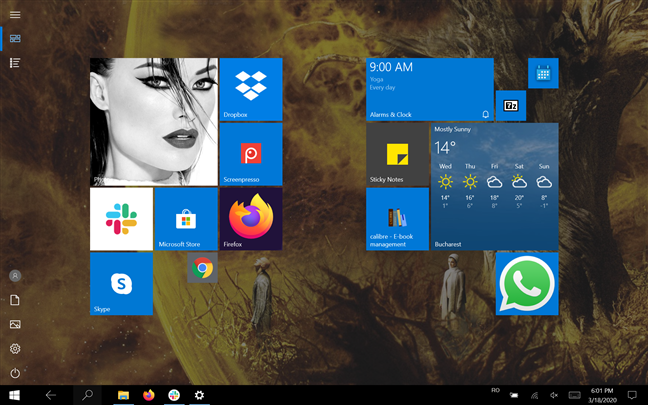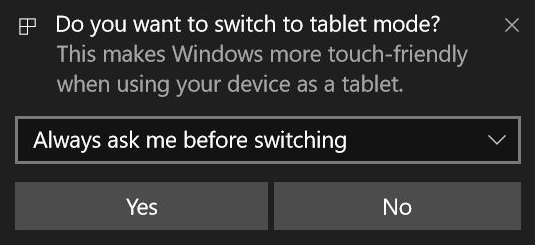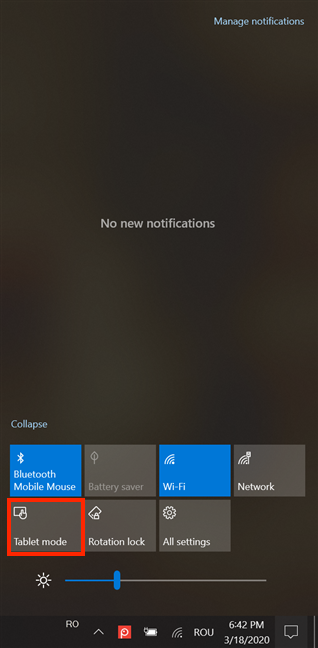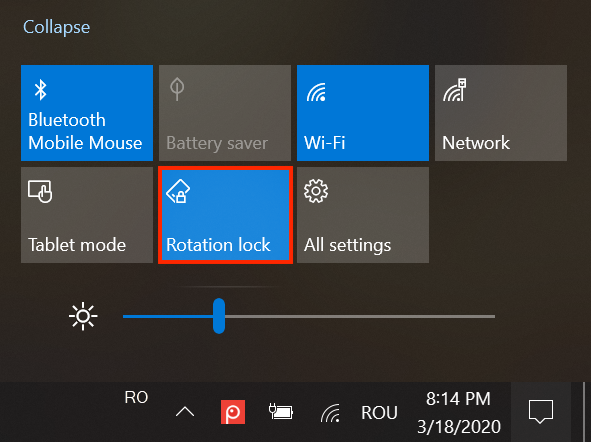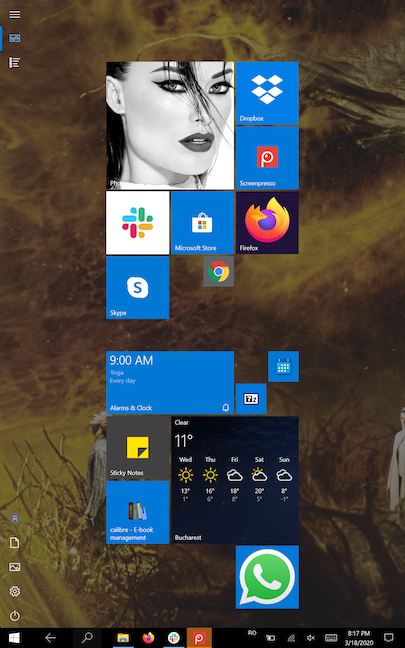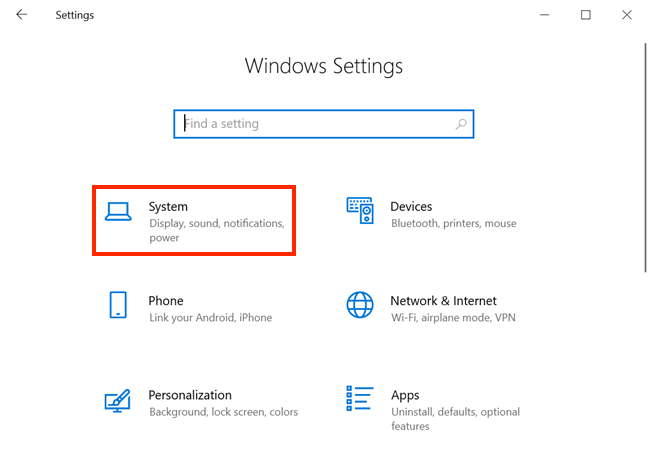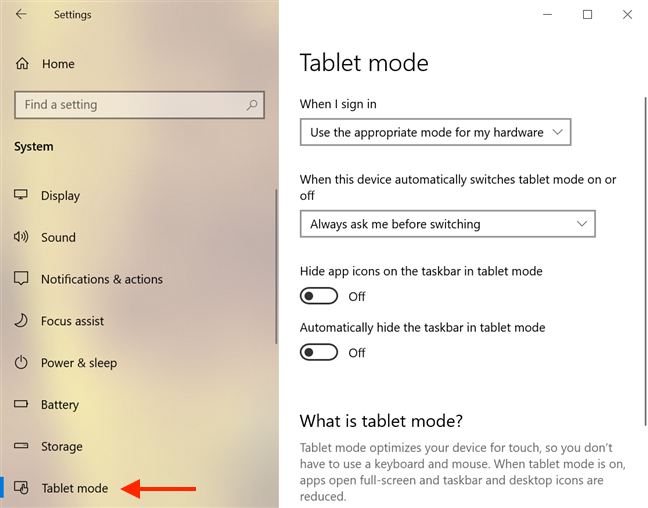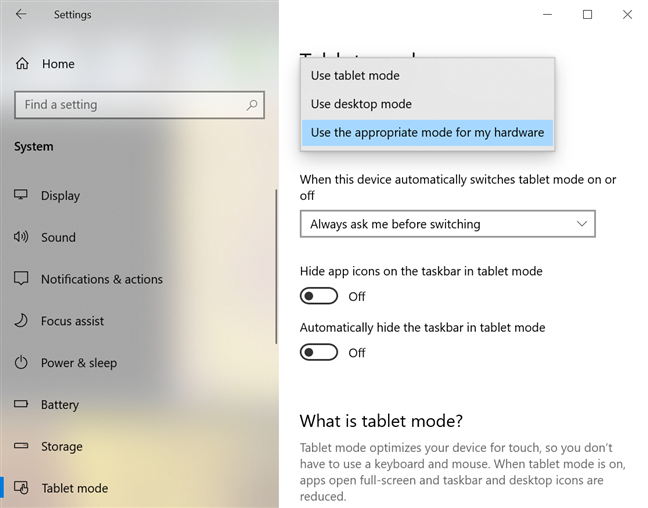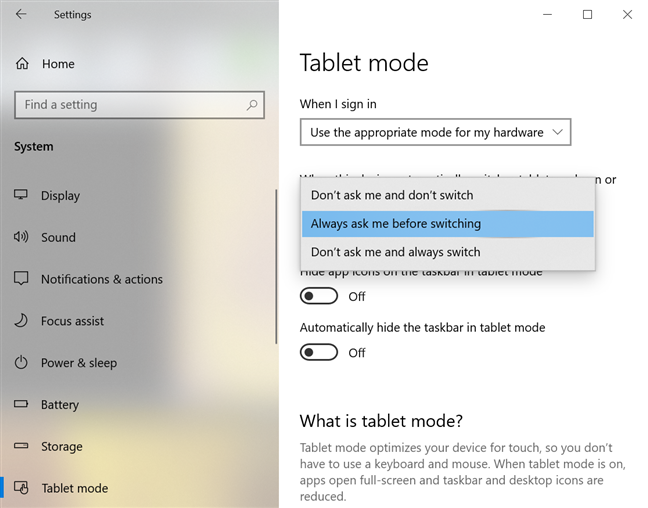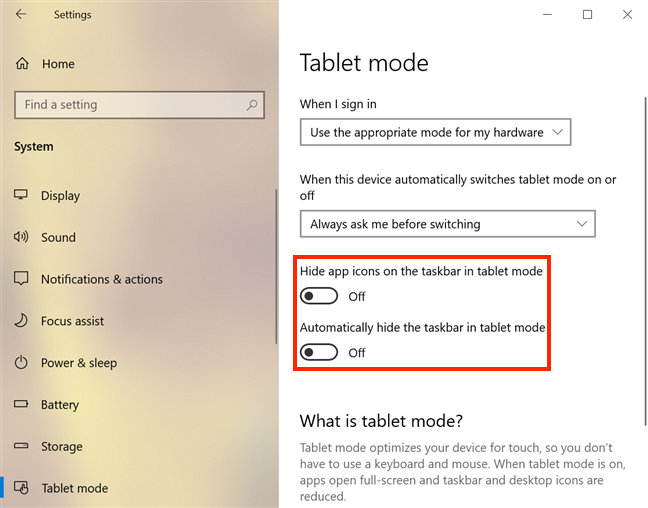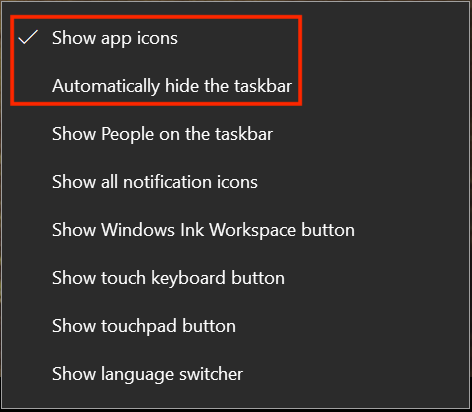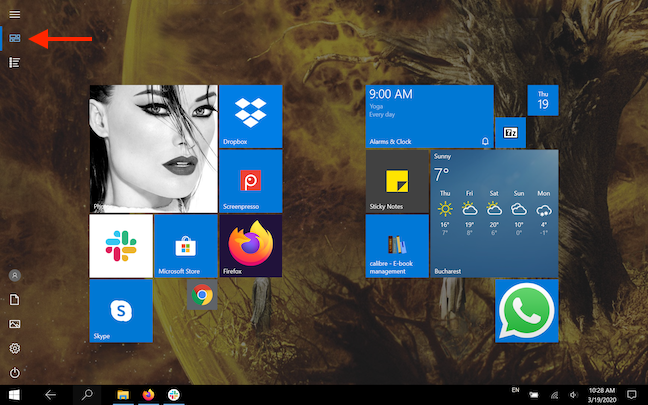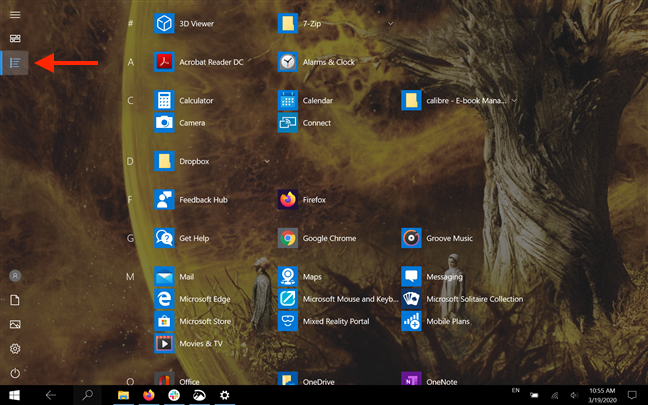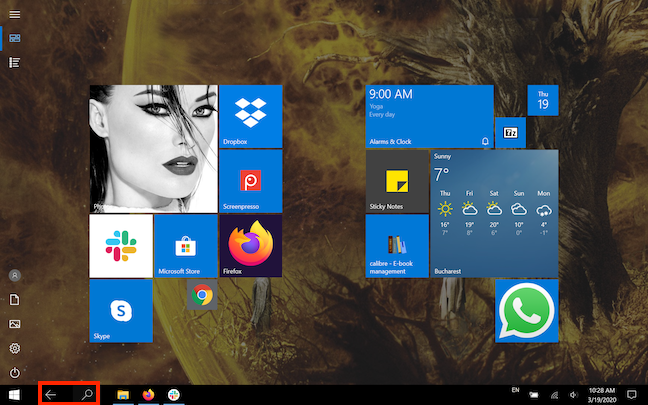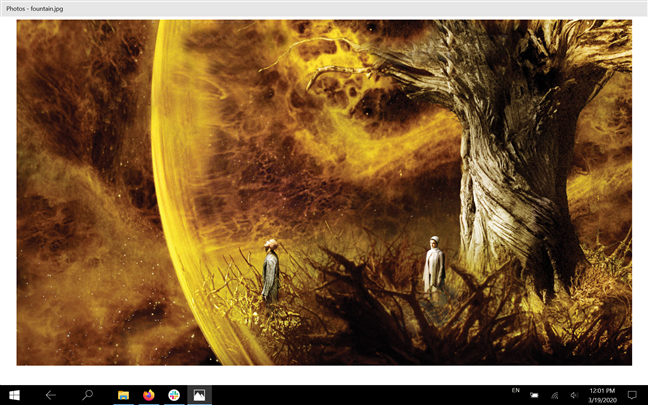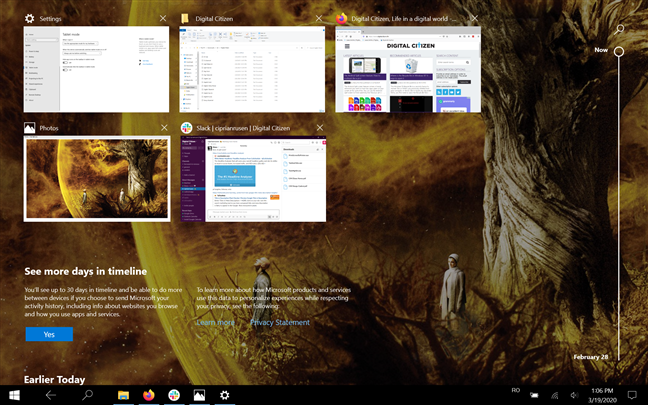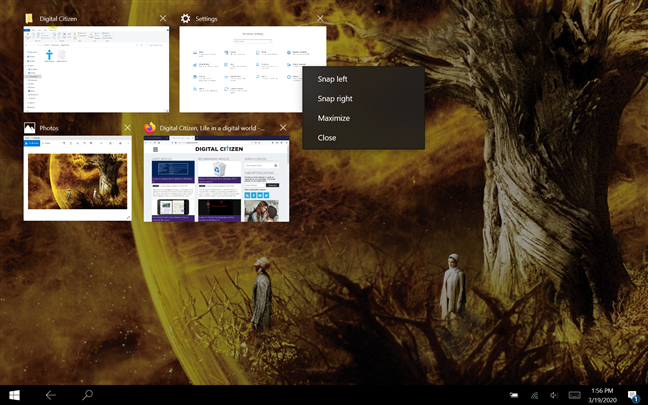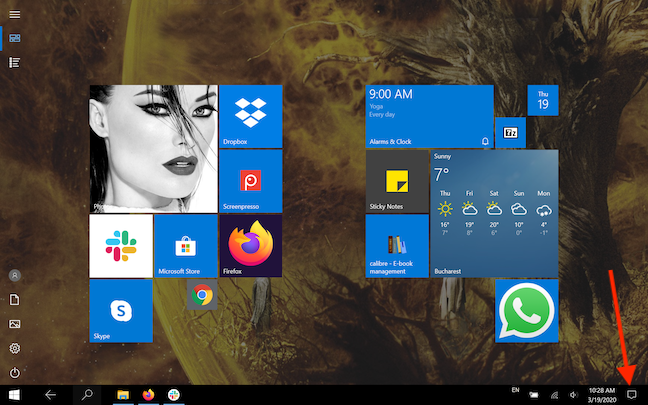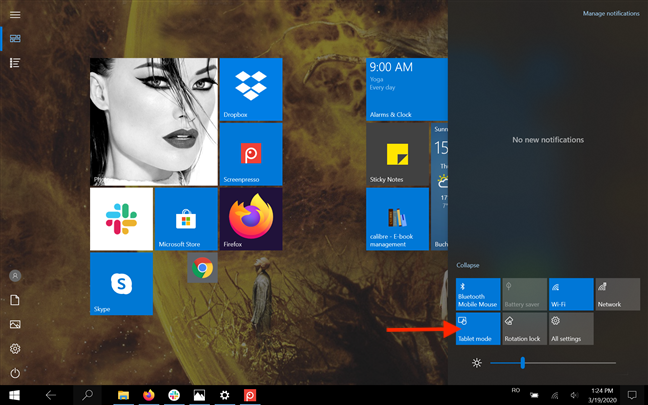La modalità Tablet Windows 10 è stata progettata per aiutarti a sfruttare al meglio il tuo dispositivo touchscreen. Tuttavia, se ti piace l'ambiente in modalità Tablet a schermo intero più di quello classico finestrato, puoi usarlo anche sul tuo computer desktop. Questo tutorial spiega cos'è la modalità Tablet di Windows 10 e come attivarla. Scopri come configurare la modalità Tablet e usala per ottenere il massimo dal tuo dispositivo touchscreen:
Contenuti
- Che cos'è la modalità Tablet in Windows 10?
- Avvia la modalità Tablet in Windows 10
- Come utilizzare il Blocco rotazione in modalità Tablet
- Impostazioni della modalità tablet in Windows 10
- Come utilizzare la modalità Tablet in Windows 10
- Disattiva la modalità Tablet in Windows 10
- Utilizzi spesso la modalità Tablet sul tuo dispositivo Windows 10?
NOTA: le funzionalità presentate sono disponibili nell'aggiornamento di Windows 10 novembre 2019 o versioni successive. Se stai utilizzando una versione precedente di Windows 10, potresti non avere accesso a tutte le funzionalità. Controlla la build di Windows 10 e, se necessario, ottieni l' ultimo aggiornamento disponibile di Windows 10.
Che cos'è la modalità Tablet in Windows 10?
La modalità tablet è l'interfaccia touchscreen designata di Windows 10, ma puoi anche scegliere di attivarla su un PC desktop con mouse e tastiera. Con il suo menu Start a schermo intero e le sue app, ricorda la controversa interfaccia che Microsoft ha imposto a tutti gli utenti di Windows 8.
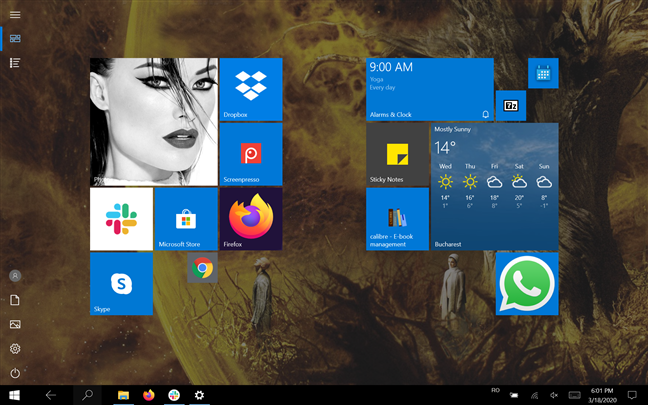
Modalità tablet in Windows 10
Tuttavia, Windows 10 offre un elegante compromesso, consentendoti di passare dall'interfaccia a schermo intero della modalità Tablet al modo tradizionale di controllare il tuo computer o dispositivo. In effetti, Windows 10 menziona attivamente la modalità Tablet solo quando la esegui su un dispositivo con touch.
La modalità tablet fa parte dell'esperienza Continuum , che consente a Windows 10 di adattarsi al modo in cui un dispositivo viene utilizzato in un determinato momento. Se si dispone di un dispositivo ibrido come Surface Pro, Dell XPS 13 2-in-1 o HP Spectre Folio, viene richiesto di passare alla modalità Tablet quando lo si mette in posizione tablet. A seconda del dispositivo, il messaggio può essere visualizzato quando si piega il tablet o lo si stacca dalla base, dal dock o dalla tastiera.
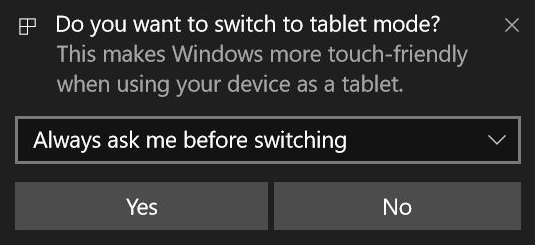
Richiesta di Windows 10 sulla modalità Tablet
Ma, come stai per vedere, questo non è l'unico modo per attivare la modalità Tablet .
Avvia la modalità Tablet in Windows 10
Puoi abilitare la modalità Tablet Windows 10 manualmente in qualsiasi momento da Azioni rapide , anche su un dispositivo senza touchscreen. Apri il Centro operativo premendo Windows + A sulla tastiera o scorrendo verso sinistra dal lato destro dello schermo. Le tue azioni rapide dovrebbero essere visualizzate nella parte inferiore del riquadro. Fare clic o toccare il pulsante Modalità tablet per abilitare la funzione.
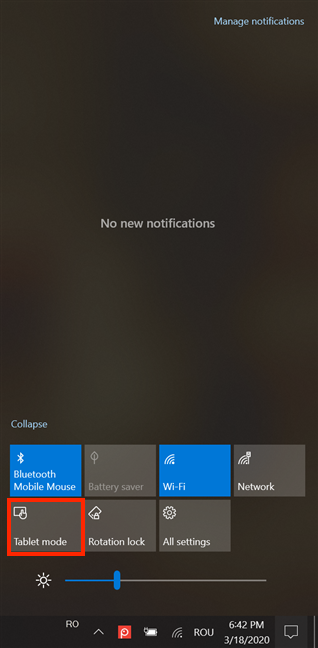
Premere il pulsante per attivare la modalità Tablet
Se non riesci a trovare la modalità Tablet tra le Azioni rapide disponibili , scopri come aggiungere il pulsante corrispondente al Centro operativo leggendo Le azioni rapide in Windows 10: accedi, usale, personalizzale! .
Puoi anche configurare la modalità Tablet Windows 10 per l'accensione automatica dall'app Impostazioni . Continua a leggere per vedere come.
Come utilizzare il Blocco rotazione in modalità Tablet
Se stai utilizzando un tablet con Windows 10, c'è un'importante azione rapida che potresti voler utilizzare: il Blocco rotazione . Per accedervi, apri il Centro operativo e tocca o fai clic su Blocco rotazione .
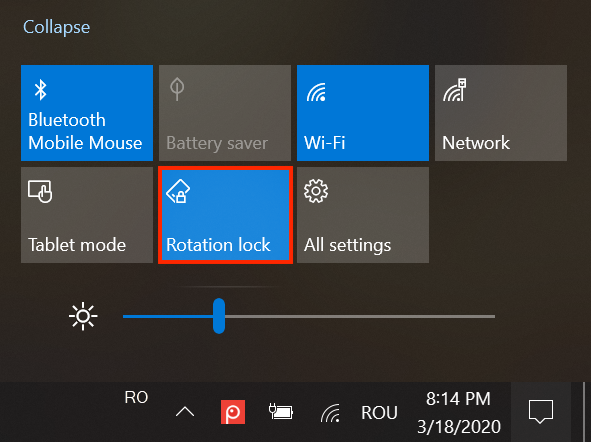
Attiva Blocco rotazione
Il blocco rotazione controlla la rotazione dello schermo, che conta in modalità Tablet . Accendilo e lo schermo sarà bloccato nella modalità di orientamento corrente. Disattivalo e lo schermo passa automaticamente dalla modalità verticale a quella orizzontale quando ruoti il dispositivo Windows 10.
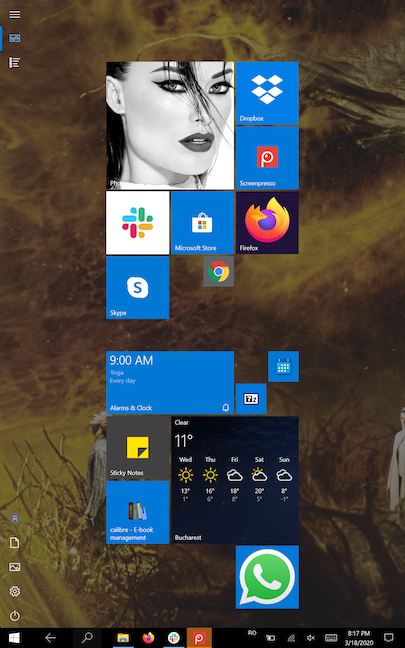
Il blocco della rotazione controlla l'orientamento dello schermo
Impostazioni della modalità tablet in Windows 10
Come nel caso delle funzionalità di Windows 10, puoi configurare la modalità Tablet dall'app Impostazioni . Per accedere a tutte le opzioni per la modalità Tablet Windows 10 , apri l'app Impostazioni e fai clic o tocca Sistema .
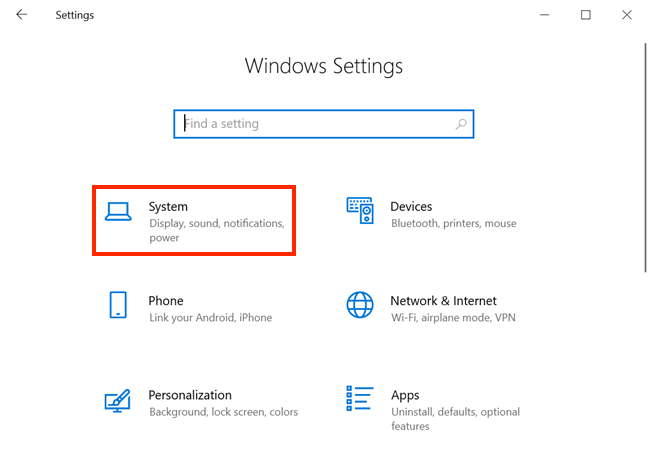
Premi Sistema nell'app Impostazioni
Quando si aprono le Impostazioni di sistema , accedi alla modalità Tablet nella colonna a sinistra. Le impostazioni relative a questa funzione vengono visualizzate sul lato destro della finestra.
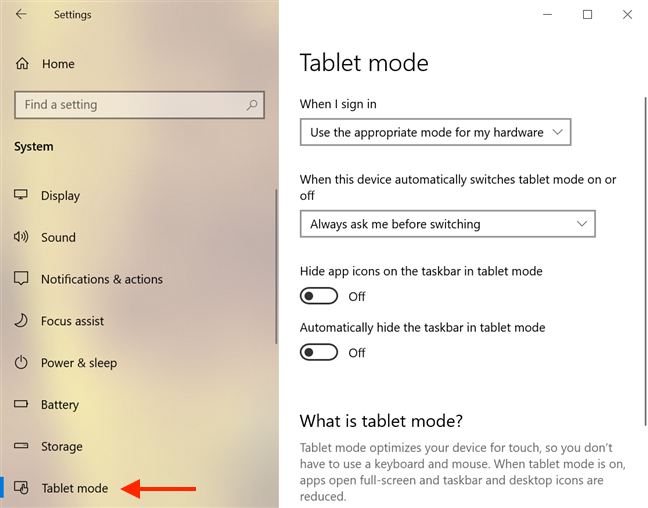
Le impostazioni della modalità Tablet
Fare clic o toccare il campo sotto la prima opzione, "Quando accedo" per visualizzare un menu. Da esso, puoi selezionare una delle seguenti opzioni:
- "Usa modalità tablet" : Windows 10 utilizza la modalità tablet ogni volta che accedi, anche se in quel momento stai utilizzando un mouse e una tastiera.
- "Usa modalità desktop" - Windows 10 passa al desktop tradizionale ogni volta che accedi, anche se stai utilizzando un touchscreen. Questa opzione è destinata agli utenti senza dispositivi touchscreen.
- "Utilizza la modalità appropriata per il mio hardware" - Windows 10 verifica se sul dispositivo sono disponibili mouse e tastiera. Se lo fai, va sul desktop quando accedi. In caso contrario, avvia la Modalità tablet . Ti consigliamo di utilizzare questa impostazione per dispositivi ibridi come Surface Pro.
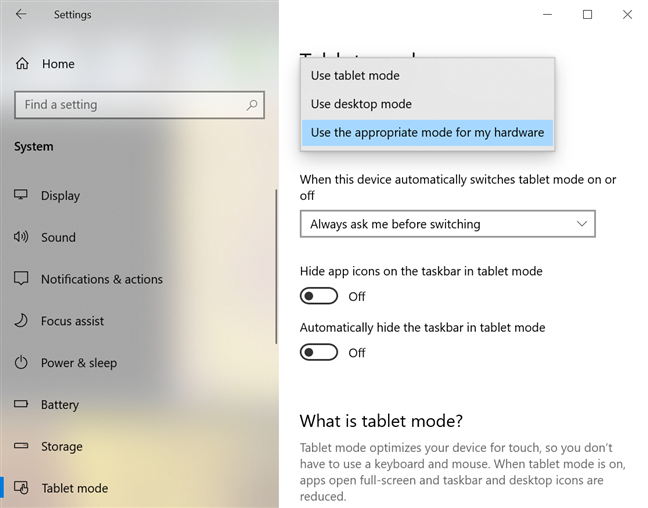
Scegli la modalità del tuo dispositivo quando accedi
L' opzione "Quando questo dispositivo attiva o disattiva automaticamente la modalità tablet" è possibile grazie a Continuum . Facendo clic o toccando il campo vengono visualizzate anche tre opzioni tra cui scegliere:
- "Non chiedermelo e non cambiare" - Windows 10 non cambia mai la modalità corrente a meno che non la modifichi manualmente utilizzando le istruzioni della sezione precedente di questo tutorial.
- "Chiedimi sempre prima di cambiare" - Windows 10 ti chiede ogni volta che rileva che hai messo o tolto il dispositivo dalla posizione del tablet (lo colleghi o lo scolleghi dalla base, dal dock o dalla tastiera oppure pieghi o apri il tablet). Questa è l'impostazione migliore, secondo noi, e la consigliamo e la usiamo entrambi.
- "Non chiedermelo e cambia sempre" - Windows 10 si avvia ed esce automaticamente dalla modalità Tablet quando rileva cambiamenti nella posizione del tablet del tuo dispositivo ibrido. Questo ha lo scopo di offrire una transizione senza soluzione di continuità tra le due modalità.
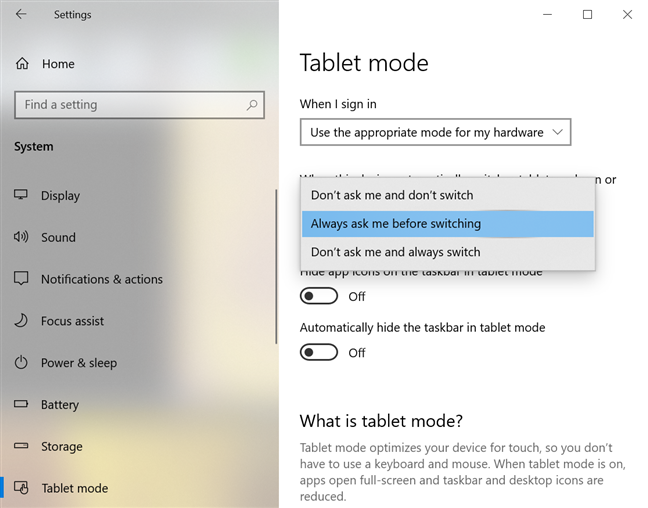
Scegli il comportamento Continuum del tuo dispositivo
Ci sono altre due impostazioni che puoi abilitare o disabilitare in questa pagina e sono abbastanza autoesplicative. Se si attiva l' opzione "Nascondi icone app sulla barra delle applicazioni in modalità tablet" , nessuna icona app viene visualizzata sulla barra delle applicazioni. L'abilitazione dell'opzione "Nascondi automaticamente la barra delle applicazioni in modalità tablet" nasconde del tutto la barra delle applicazioni quando Windows 10 è in modalità Tablet , ma puoi comunque accedervi se passi il cursore del mouse o scorri verso l'alto dalla parte inferiore dello schermo. Ci piace la familiare barra delle applicazioni con le sue icone in modalità Tablet , quindi preferiamo impostare entrambi gli interruttori su Off .
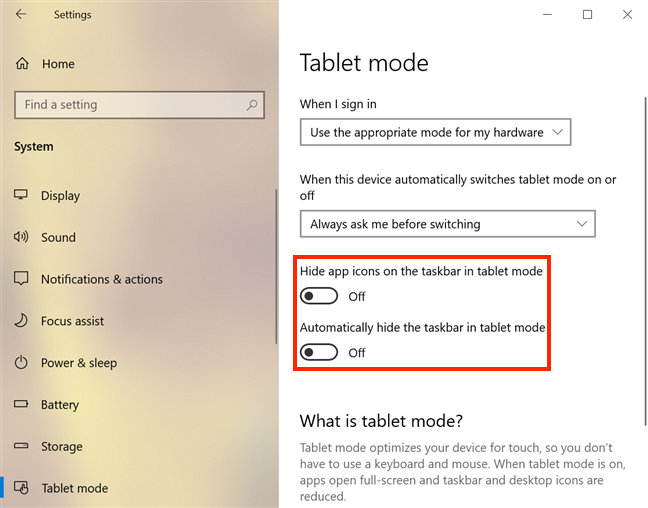
Impostazioni della barra delle applicazioni in modalità Tablet
Puoi abilitare e disabilitare le stesse due opzioni attivando la modalità Tablet e facendo clic con il pulsante destro del mouse o tenendo premuto su uno spazio vuoto sulla barra delle applicazioni.
Si apre un menu contestuale e puoi utilizzare le prime due opzioni al suo interno - "Mostra icone app" e "Nascondi automaticamente la barra delle applicazioni" - per attivare le stesse impostazioni della barra delle applicazioni.
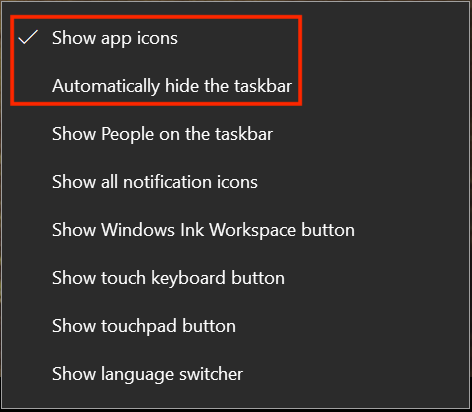
Modifica le impostazioni della barra delle applicazioni dal suo menu contestuale
Come utilizzare la modalità Tablet in Windows 10
La modalità Tablet Windows 10 offre un'esperienza più intuitiva. Quando entri in modalità Tablet , il desktop svanisce e tutte le app vengono visualizzate in modalità a schermo intero. Il menu Start sembra mancare, ma in realtà diventa una schermata Start che mostra tutti i tuoi riquadri . I pulsanti sul lato sinistro del menu Start sono ancora presenti e altri due vengono aggiunti sul lato superiore: riquadri appuntati e Tutte le app . Per impostazione predefinita, il menu Start è mostrato come riquadri, come mostrato nello screenshot.
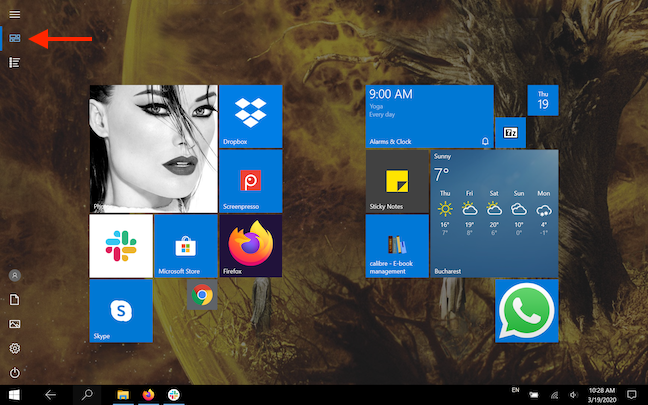
Il pulsante Riquadri appuntati mostra i riquadri nel menu Start
Premi il pulsante Tutte le app per vedere le app installate sul tuo computer o dispositivo Windows 10.
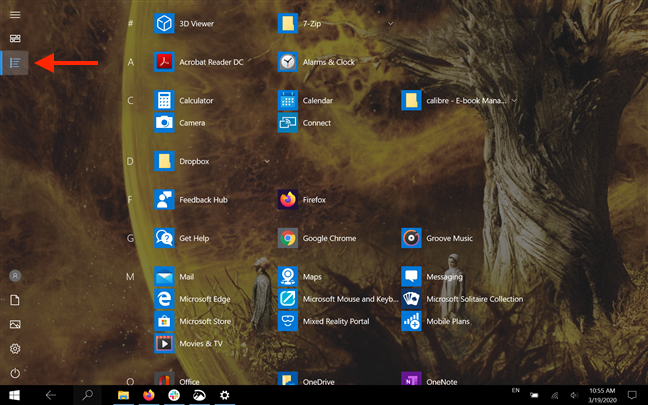
Mostra tutte le app
Se configuri la barra delle applicazioni secondo i nostri consigli della sezione precedente, dovresti comunque vedere le tue icone su di essa. Il campo Cerca è nascosto e ora hai un pulsante Indietro che ti consente di passare alla schermata precedente. La maggior parte delle icone sono nascoste nell'area di notifica della barra delle applicazioni, ad eccezione delle icone di sistema, che puoi personalizzare per mostrare o nascondere a tuo piacimento, leggendo La barra delle applicazioni di Windows 10 - Come mostrare o nascondere le icone! .
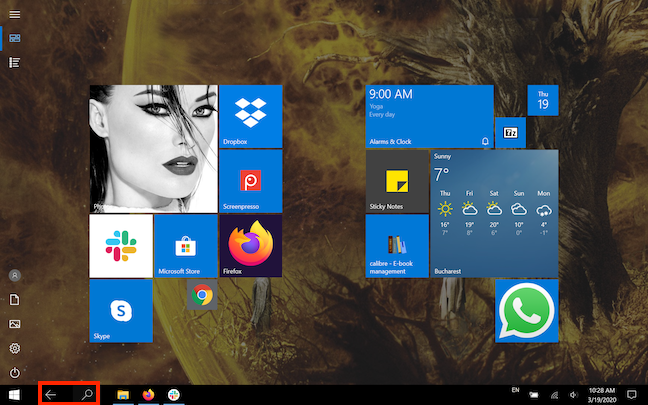
I pulsanti Indietro e Cerca sulla barra delle applicazioni in modalità Tablet
Le app si avviano e rimangono completamente espanse, quindi i pulsanti Riduci a icona , Ingrandisci e Chiudi standard non vengono visualizzati per alcune di esse.
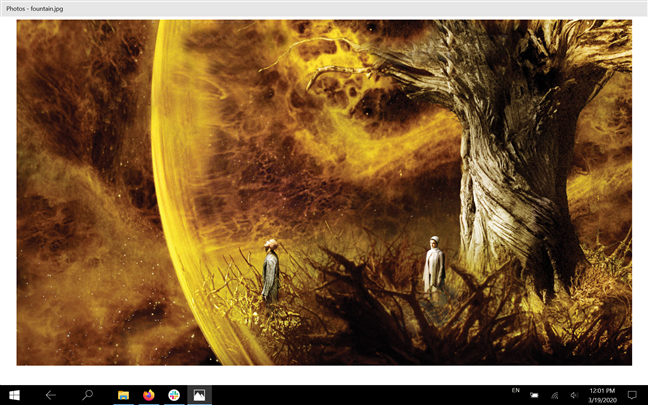
L'app Foto non mostra più i soliti pulsanti nell'angolo in alto a destra
Tuttavia, puoi scorrere verso il basso o spostare il cursore del mouse nella parte superiore dello schermo per visualizzare più opzioni per un'app in modalità Tablet .

Scorri verso il basso dall'alto per accedere a più opzioni
Puoi anche toccare o fare clic sulla barra del titolo di un'app per prenderla, quindi trascinarla nella parte inferiore dello schermo per chiuderla.
Se le icone delle tue app sono nascoste dalla barra delle applicazioni, che è l'impostazione predefinita, puoi scorrere dal lato sinistro dello schermo per vedere le tue app aperte. Accedi ad essi facendo clic o toccandoli.
NOTA: puoi anche abilitare Timeline da questa schermata. Per saperne di più, leggi Cos'è la sequenza temporale in Windows 10 e come utilizzarla per riprendere le attività passate .
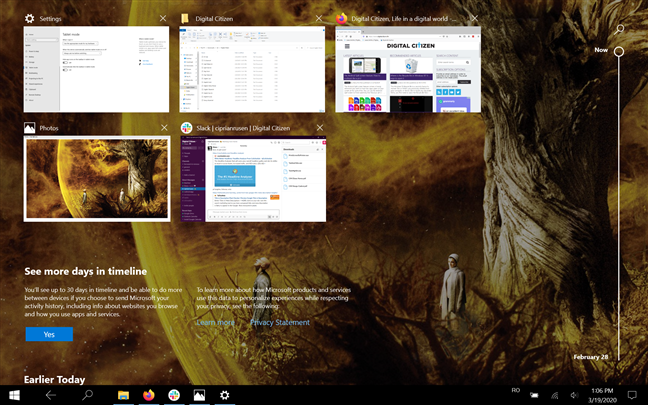
Scorri dal bordo sinistro verso l'interno per vedere tutte le app aperte
Tieni premuto su qualsiasi app aperta su questa schermata per iniziare a utilizzare Snap Assist .
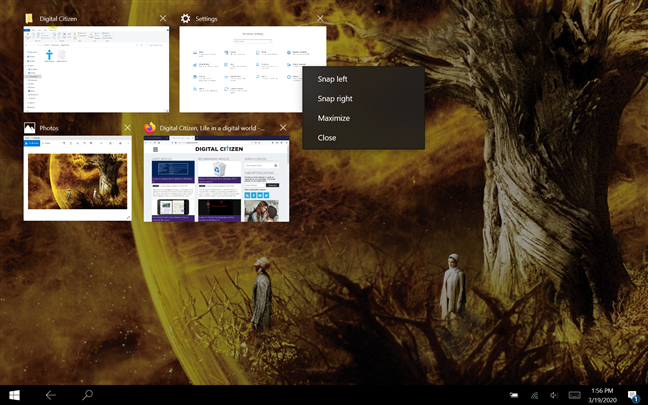
Tieni premuta un'app per farla scattare a sinistra o a destra
Disattiva la modalità Tablet in Windows 10
Se ti stai chiedendo come uscire dalla modalità Tablet in Windows 10, puoi farlo dal Centro operativo . Su un dispositivo touchscreen, puoi aprirlo facilmente scorrendo dal bordo destro dello schermo o toccando l'icona che sembra un fumetto di chat, dall'angolo in basso a destra della barra delle applicazioni.
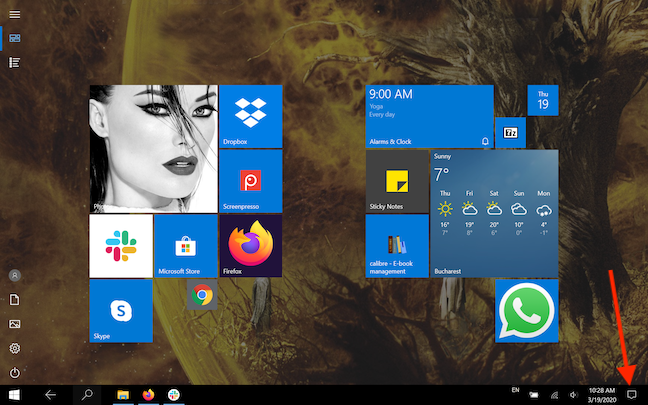
Tocca il fumetto della chat per accedere al Centro operativo
Le azioni rapide vengono visualizzate nella parte inferiore del Centro operativo . Trova un pulsante evidenziato chiamato Modalità tablet . Toccalo per disabilitare la modalità Tablet in Windows 10.
SUGGERIMENTO: Se il pulsante Modalità Tablet non è tra le Azioni rapide disponibili , puoi aggiungerlo al Centro operativo leggendo Le azioni rapide in Windows 10: accedi ad esse, usale, personalizzale! .
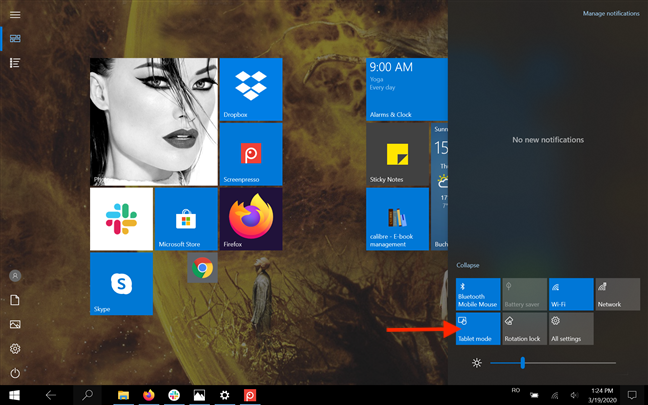
Premere il pulsante Modalità tablet
Utilizzi spesso la modalità Tablet sul tuo dispositivo Windows 10?
La modalità Tablet Windows 10 può semplificare l'uso di un dispositivo touchscreen perché offre grandi obiettivi per le nostre dita. Anche se a volte lo usiamo sui nostri dispositivi ibridi, a volte lo troviamo ancora scomodo, motivo per cui preferiamo abilitarlo noi stessi. E tu? Con quale frequenza usi la modalità Tablet in Windows 10? C'è un modo per migliorarlo? Fatecelo sapere nella sezione commenti.